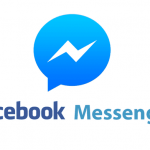Rất có thể sau khi thiết lập Messenger trên thiết bị di động, bạn đã đặt nó thành không yêu cầu mật khẩu để đăng nhập. Đây là giá vé khá tiêu chuẩn cho hầu hết mọi người. Ý tôi là, bạn luôn có điện thoại bên mình, phải không?
Android và iPhone có thể dễ dàng bị thất lạc, bị mất hoặc bị đánh cắp. Nếu điều này xảy ra, thì tất cả công việc kinh doanh cá nhân của bạn bây giờ có thể nằm trong tay của một người lạ. Nó trả tiền để lập kế hoạch trước cho một thảm họa như vậy. Vì vậy, ngoài việc thông minh hơn về cách bạn xử lý điện thoại, bạn cũng có thể thông minh hơn trong việc ẩn tin nhắn của mình.
Bạn có thể bắt đầu bảo vệ quyền riêng tư trên Facebook Messenger của mình bằng cách đảm bảo rằng ứng dụng Facebook và / hoặc Facebook Messenger của bạn luôn được cập nhật phiên bản mới nhất. Điều này giúp bảo vệ quyền riêng tư của bạn khỏi tin tặc tốt hơn một chút vì nó chứa các giao thức và bản vá an toàn mới nhất.
Để ẩn tin nhắn Facebook Messenger cho người dùng Android:
Mở ứng dụng Messenger và nhấn và giữ cuộc trò chuyện bạn muốn ẩn
Giữ ngón tay của bạn ở đầu cuộc trò chuyện để đưa ra một số tùy chọn.
Nhấn vào tùy chọn Lưu trữ để chuyển cuộc trò chuyện không được bảo vệ của bạn vào một thư mục ẩn trong kho lưu trữ Facebook.
Để ẩn tin nhắn Facebook Messenger cho người dùng iPhone hoặc iPad:
Khởi chạy ứng dụng Facebook Messenger. Bạn cũng có thể nhấn vào biểu tượng Lightning từ Facebook để hiển thị tin nhắn của mình. Xác định vị trí cuộc trò chuyện cần ẩn.
Vuốt sang trái để hiển thị danh sách các tùy chọn cho cuộc trò chuyện.
Nhấn vào Thêm từ các tùy chọn được cung cấp.
Từ menu xuất hiện, nhấn vào ‘Ẩn’ để gửi tin nhắn trò chuyện đến một thư mục ẩn.
Bằng cách lưu trữ tin nhắn của bạn, bạn sẽ không thể truy cập chúng qua thiết bị di động của mình nữa. Bạn sẽ cần truy cập tài khoản của mình bằng cách sử dụng tùy chọn trình duyệt trên PC hoặc Mac. Điều này có vẻ hơi khó chịu nhưng hãy nghĩ về nó như một lớp bảo mật bổ sung. Giờ đây, bất kỳ ai khác có quyền truy cập vào điện thoại của bạn sẽ không thể xem cuộc trò chuyện bị ẩn.
Bạn cũng có thể chọn thông qua trình duyệt trên thiết bị di động của mình để truy cập trực tiếp Facebook. Nếu bạn không muốn sử dụng Facebook Messenger, hãy mở trình duyệt trên thiết bị di động của bạn:
Truy cập Facebook.com và đăng nhập bằng thông tin đăng nhập của bạn.
Nhấn vào biểu tượng Tin nhắn, biểu tượng này xuất hiện dưới dạng hai bong bóng thoại.
Tìm cuộc trò chuyện bạn muốn ẩn và vuốt sang trái trên cuộc trò chuyện đó. Điều này sẽ cung cấp cho bạn một số tùy chọn lựa chọn.
Nhấn vào Lưu trữ để ẩn tin nhắn.
Bạn cũng có thể cần phải nhấn vào Áp dụng nếu được nhắc.
Cách để ẩn cuộc trò chuyện trên Telegram
Bước 1: Đảm bảo có một tài khoản đã đăng ký trên Telegram trước khi bạn thực hiện tất cả các bước. Mở ứng dụng và sau đó truy cập trang chủ.
Bước 2: Vuốt sang trái trên bất kỳ liên hệ nào có cuộc trò chuyện / cuộc trò chuyện bạn muốn lưu trữ.
Bước 3: Sau khi liên hệ được lưu trữ, nó sẽ bị ẩn khỏi cửa sổ hội thoại chính.
Bước 4: Bạn có thể tìm thư mục ‘Lưu trữ’ ngay trên đầu danh sách liên hệ. Bạn có thể ẩn điều này bằng cách vuốt sang trái trên tab.
Bước 5: Để khôi phục thư mục ‘Lưu trữ’, hãy làm mới màn hình cuộc trò chuyện chính.